相信大家也遇到过类似的情况,那就是当我们用U盘进入winPE系统的时候,发现C盘的盘符竟然被占用了。通常情况下,如果U盘盘符被占用便会使我们在安装系统的时候会导致安装磁盘选择错误,那么有什么方法可以防止U盘占用C盘的盘符呢!今天小编就和大家分享一下关于winPE系统C盘的盘符被占用的解决办法,希望可以帮助你!
相关推荐:
U装机1.0u盘启动盘制作工具uefi版下载
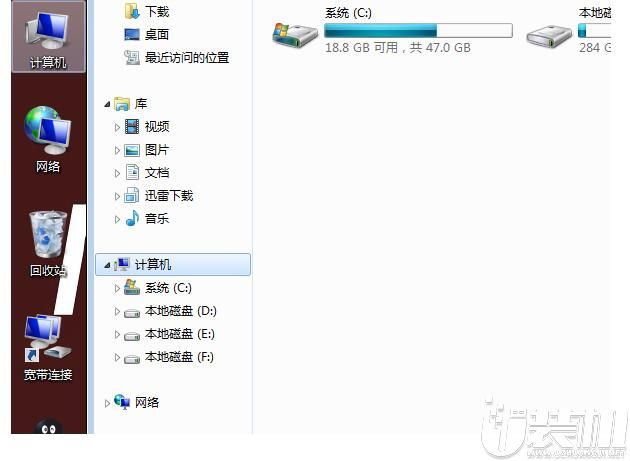
第一种方法:
① 在u盘内新建txt文本文档,随后在该文档中输入以下两行字符即可;(右边红色的字为注释,不需要输入)
SUBJ %CurDrv% //删除原有的U盘的盘符
SHOW R:1,U //给U盘新分配盘符为U:
②将文本文档重命名为“ChangeUSB.INI”(后缀必须为.ini),
③在pe系统下打开我的电脑,找到并打开PECMD.INI文件(该配置文件通常可以在SYSTEM32文件夹中找到)。在命令语句中加入一行LOAD命令,通过LOAD命令的前导符“\”自动加载u盘中事先建好的“ChangeUSB.INI”文件即可。具有命令为:
LOAD\目录\ChangeUSB.INI,其中目录表示ChangeUSB.INI文件的存放路径,今天小编将其直接存放在u盘中而不是存放于u盘的某一文件夹中,所以输入的命令为:LOAD\可移动磁盘(G:)\ChangeUSB.INI
第二种方法:利用INIT命令的u参数
①进入winPE系统下打开我的电脑,找到WinPE的内核配置文件PECMD.INI,将其打开并在INIT命令加上U参数;
②在执行INTI命令后的位置输入以下两行命令参数(右边红色字的为注释,不需要输入)
TEAM SUBJ %USB%|SHOW R:1,U //删除原有U盘的盘符,并重新分配盘符为U
TEAM ENVI $USB=U:|ENVI $USB1=U: //重新设置与U盘盘符相关的两个环境变量
以上便是winPE系统C盘的盘符被占用的解决办法啦,如果大家有什么更好的方法也可以和我们分享一下,我们下期再见啦!
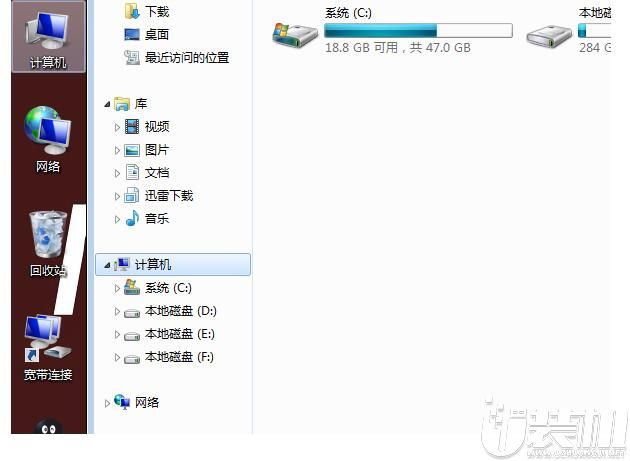
 模拟樱花校园生活中文版
模拟樱花校园生活中文版
 下载
下载
 新十年帝骑腰带模拟器安卓版
新十年帝骑腰带模拟器安卓版
 下载
下载
 斯基比迪厕所合并大师游戏
斯基比迪厕所合并大师游戏
 下载
下载
 无双WiFi助手软件最新版
无双WiFi助手软件最新版
 下载
下载
 消防车模拟器中文版
消防车模拟器中文版
 下载
下载
 僵尸防御生存之战中文菜单版
僵尸防御生存之战中文菜单版
 下载
下载





